Comment déplacer le répertoire de la maison vers une nouvelle partition ou un disque à Linux
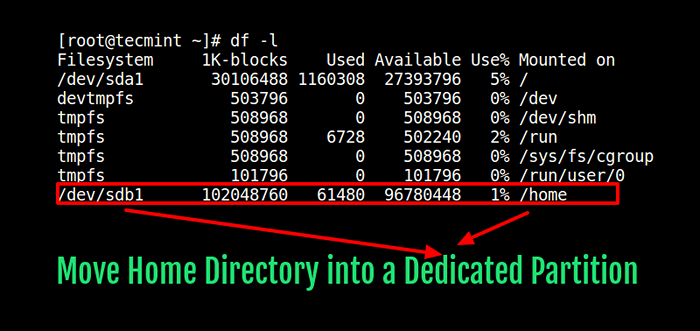
- 4764
- 300
- Noa Faure
Sur n'importe quel système Linux, l'un des répertoires qui augmentera sûrement en taille doit être le /maison annuaire. En effet, les répertoires des comptes système (utilisateurs) résideront dans /maison sauf le compte racine - ici les utilisateurs stockeront en continu des documents et d'autres fichiers.
Un autre répertoire important avec le même comportement est / var, Il contient des fichiers journaux dont la taille augmentera progressivement à mesure que le système continue de s'exécuter, comme les fichiers journaux, les fichiers Web, les fichiers de spoule imprimés, etc.
Lorsque ces répertoires se remplissent, cela peut entraîner des problèmes critiques sur le système de fichiers racine entraînant une défaillance du démarrage du système ou d'autres problèmes connexes. Cependant, vous ne pouvez parfois le remarquer qu'après installer votre système et configurer tous les répertoires sur le système / partition de fichiers racine.
Lire suggérée: Structure du répertoire Linux et chemins de fichiers importants expliqués
Dans ce guide, nous montrerons comment déplacer le répertoire domestique dans une partition dédiée, éventuellement, sur un nouveau disque de stockage à Linux.
Installation et partitionnement d'un nouveau disque dur dans Linux
Avant de poursuivre, nous expliquerons brièvement comment ajouter un nouveau disque dur à un serveur Linux existant.
Note: Si vous avez déjà une partition prête pour l'opération, passez à la section qui explique les étapes de déménagement /maison Répertoire dans une partition à part entière ci-dessous.
Nous supposerons que vous avez joint le nouveau disque au système. Sur un disque dur, le nombre de partitions à créer ainsi que le tableau de partition est normalement déterminé par type d'étiquette de disque et les premiers octets d'espace définiront le Mbr (Master Boot Record) qui stocke la table de partition ainsi que le chargeur de démarrage (pour les disques de démarrage).
Bien qu'il existe de nombreux types d'étiquettes, Linux n'accepte que deux: MSDOS MBR (516 octets de taille) ou Gp (Tableau de partition GUID) Mbr.
Supposons également que le nouveau disque dur (/ dev / sdb de taille 270 Go Utilisé aux fins de ce guide, vous avez probablement besoin d'une plus grande capacité sur un serveur pour une grande base d'utilisateurs.
Vous devez d'abord définir le type d'étiquette de disque à l'aide de fdisk ou séparé; nous avons utilisé Gp Nom de l'étiquette dans cet exemple.
# séparé / dev / sdb mklabel gpt
Note: Fdisk ne prend en charge que MSDOS MBR pour l'instant et est séparé des deux étiquettes.
Créez maintenant la première partition (/ dev / sdb1) avec une taille 106 Go. Nous avons réservé 1024 Mo de l'espace pour le MBR.
# Parted -a cylindre / dev / sdb mkpart primaire 1074 Mo 107 Go
Expliquer la commande ci-dessus:
- un - Option pour spécifier l'alignement de partition.
- mkpart - sous-commande pour créer la partition.
- primaire - Définit le type de partition comme principal sur le disque dur (les autres valeurs sont logiques ou étendues).
- 1074 Mo - début de partition.
- 107 Go - fin de partition.
Maintenant, vérifiez l'espace libre sur le disque comme suit.
# Freed / Dev / SDB Imprimer gratuitement
Nous allons créer une autre partition (/ dev / sdb2) avec une taille 154 Go.
# partied -a cylindre / dev / sdb mkpart primaire 115 Go 268 Go
Ensuite, définissons le type de système de fichiers sur chaque partition.
# MKFS.ext4 / dev / sdb1 # mkfs.xfs / dev / sdb2
Pour afficher tous les périphériques de stockage connectés sur le système, tapez.
# séparé -l
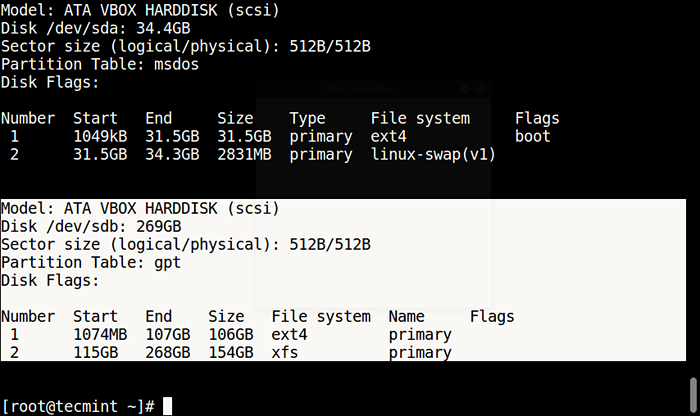 Répertoriez le nouveau périphérique de stockage
Répertoriez le nouveau périphérique de stockage Déménager du répertoire de la maison dans une partition dédiée
Nous avons maintenant ajouté le nouveau disque et créé la partition nécessaire; Il est maintenant temps de déplacer le maison dossier dans l'une des partitions. Pour utiliser un système de fichiers, il doit être monté sur le système de fichiers racine à un point de montage: le répertoire cible tel que /maison.
Énumérez d'abord l'utilisation du système de fichiers à l'aide de la commande DF sur le système.
# df -l
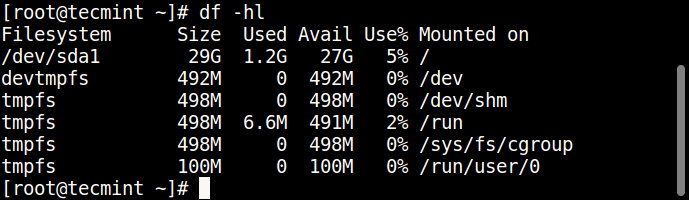 Utilisation du système de fichiers Linux
Utilisation du système de fichiers Linux Nous allons commencer par créer un nouveau répertoire / srv / home où nous pouvons monter / dev / sdb1 pour le moment.
# Mkdir -P / Srv / Home # Mount / Dev / SDB1 / SRV / HOME
Ensuite, déplacez le contenu de /maison dans / srv / home (ils seront donc pratiquement stockés dans / dev / sdb1) Utilisation de la commande RSYNC ou de la commande cp.
# # Sync -av / home / * / srv / home / ou # cp -ar / home / * / srv / home /
Après cela, nous trouverons la différence entre les deux répertoires à l'aide de l'outil DIFF, si tout va bien, continuez à l'étape suivante.
# diff -r / home / srv / home
Ensuite, supprimez tous les anciens contenus du /maison comme suit.
# rm -rf / home / *
Suivant UNMOUNT / srv / home.
# umount / srv / home
Enfin, nous devons monter le système de fichiers / dev / sdb1 pour /maison pour le temps moyen.
# mont / dev / sdb1 / home # ls -l / home
Les modifications ci-dessus ne dureront que le démarrage actuel, ajoutez la ligne ci-dessous dans le / etc / fstab Pour rendre les modifications permanentes.
Utilisez la commande suivante pour obtenir la partition Uuid.
# blkid / dev / sdb1 / dev / sdb1: uuid = "e087e709-20f9-42a4-a4dc-d74544c490a6" type = "ext4" partAbel = "primaire" partiuid = "52d77e5c-0b20-4a68-aDADA4-881851b2ca99"
Une fois que vous connaissez la partition Uuid, ouvrir / etc / fstab Fichier Ajouter la ligne suivante.
Uuid = e087e709-20f9-42a4-a4dc-d74544c490a6 / home ext4 par défaut 0 2
Expliquer le champ dans la ligne ci-dessus:
- Uuid - Spécifie le périphérique de bloc, vous pouvez alternativement à utiliser le fichier de périphérique / dev / sdb1.
- /maison - c'est le point de montage.
- ETX4 - Décrit le type de système de fichiers sur l'appareil / partition.
- par défaut - Options de montage, (ici cette valeur signifie RW, SUID, DEV, EXEC, Auto, Nouser et Async).
- 0 - utilisé par l'outil de vidage, 0 signifiant ne pas vider si le système de fichiers n'est pas présent.
- 2 - Utilisé par l'outil FSCK pour découvrir l'ordre de vérification du système de fichiers, cette valeur signifie vérifier cet appareil après le système de fichiers racine.
Enregistrez le fichier et redémarrez le système.
Vous pouvez exécuter la commande suivante pour voir cela /maison Le répertoire a été transféré avec succès dans une partition dédiée.
# df -hl
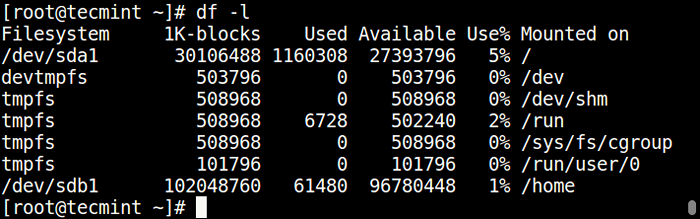 Vérifiez l'utilisation du système de fichiers sur Linux
Vérifiez l'utilisation du système de fichiers sur Linux C'est tout pour le moment! Pour en savoir plus sur le système de fichiers Linux, lisez ces guides relatifs à la gestion du système de fichiers sur Linux.
- Comment supprimer les comptes d'utilisateurs avec répertoire domestique à Linux
- Qu'est-ce que EXT2, EXT3 et EXT4 et comment créer et convertir des systèmes de fichiers Linux
- 7 façons de déterminer le type de système de fichiers dans Linux (EXT2, EXT3 ou EXT4)
- Comment monter le système de fichiers ou le répertoire de Linux distant à l'aide de SSHFS sur SSH
Dans ce guide, nous vous avons expliqué comment déplacer le /maison Répertoire dans une partition dédiée à Linux. Vous pouvez partager toutes les réflexions concernant cet article via le formulaire de commentaire ci-dessous.
- « Configuration des conditions préalables à l'installation d'Oracle 12C dans Rhel / Centos / Oracle Linux 6.5 - Partie I
- Comment installer Lemp (Linux, Nginx, MariaDB, PHP-FPM) sur Debian 9 Stretch »

